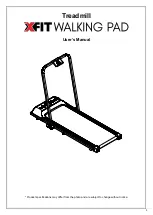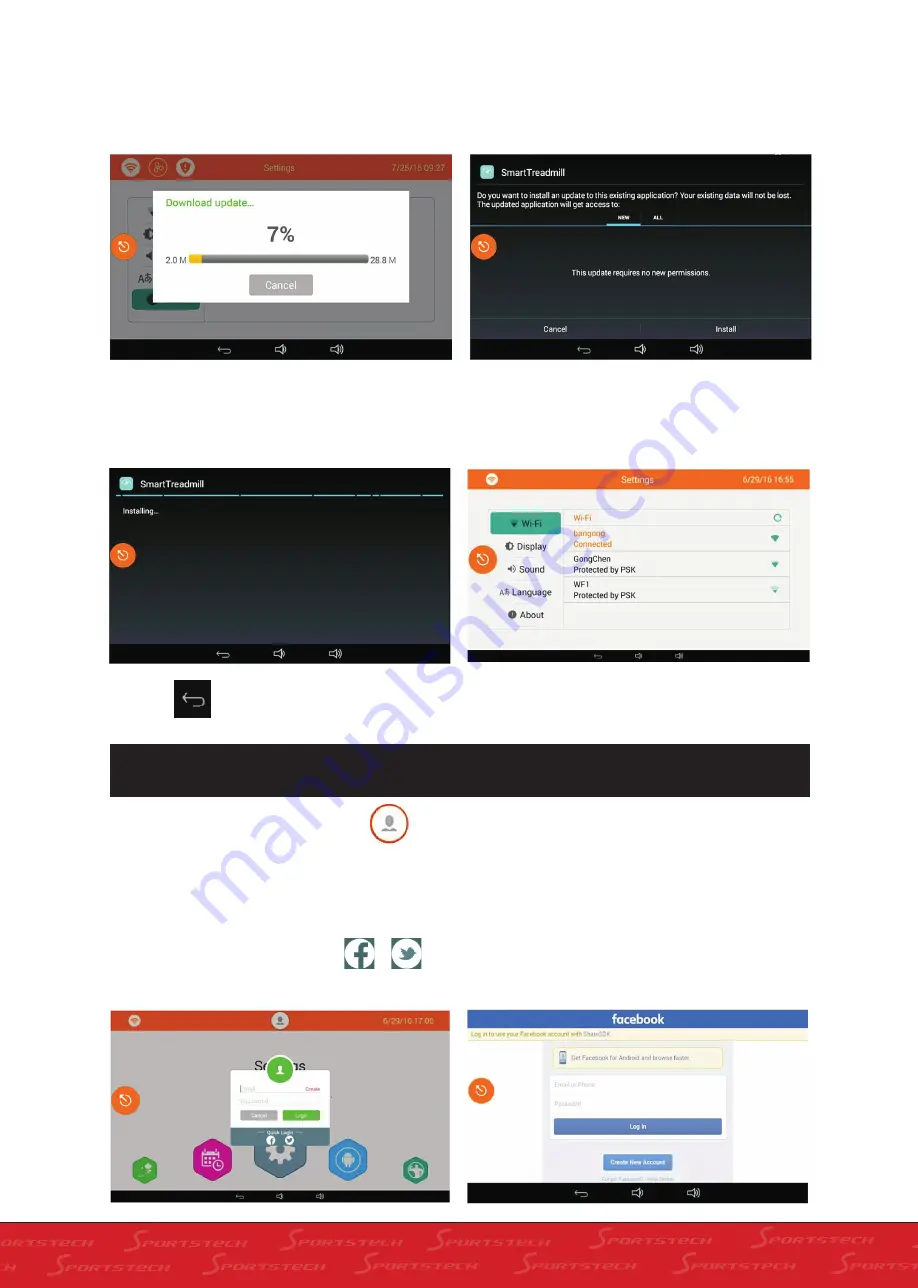
170
In questa schermata, cliccare su „Annulla ‚‘ per
annullare l‘aggiornamento. Fare clic su“ OK „per
entrare nella sezione di download come mostrato
Fare clic su „Annulla ‚‘ per annullare. Fare clic su „
Installa „per entrare nella schermata di installazio-
ne come di seguito: In questa schermata, fare clic
sotto:
La seguente finestra di dialogo si apre dopo aver
terminato il download.
su „Installa“ per installare automaticamente. Dopo
aver completato l‘installazione automatica, il tapis
roulant torna alla schermata principale.
Fare clic su Indietro, uscire dalle Impostazioni e tornare alla schermata iniziale.
9.2
LOGIN UTENTE (COLLEGATO A INTERNET)
Selezionare Informazioni dell’utente per
entrare nel login come mostrato di seguito:
1.
In questa schermata, inserire il numero di ac-
count registrato (e-mail) e password, premere il
tasto „Login“.
2.
Oppure è possibile fare clic su e sot-
to la voce „Accesso rapido“ e utilizzare una terza
applicazione per effettuare il login. (Ad esempio,
utilizzando l‘account di Facebook). Facendo clic
su , verrà mostrata la seguente finestra di dialogo:
Nella schermata successiva, inserire il nome uten-
te e la password corrispondente e poi cliccare su
„Log In“.
Summary of Contents for F48
Page 1: ...FITNESS TECHNOLOGY MADE IN GERMANY F48 DE EN ES FR IT ...
Page 9: ...9 4 ÜBERSICHT Übersicht über alle Einzelteile des Laufbands ...
Page 37: ...37 ...
Page 39: ...39 ...
Page 74: ...74 ...
Page 76: ...76 ...
Page 77: ...77 ...
Page 113: ...113 ...
Page 115: ...115 ...
Page 151: ...151 ...
Page 153: ...153 ...
Page 190: ...190 ...
Page 192: ...192 ...
Page 193: ...193 ...
Page 194: ...194 ...
Page 195: ...195 ...